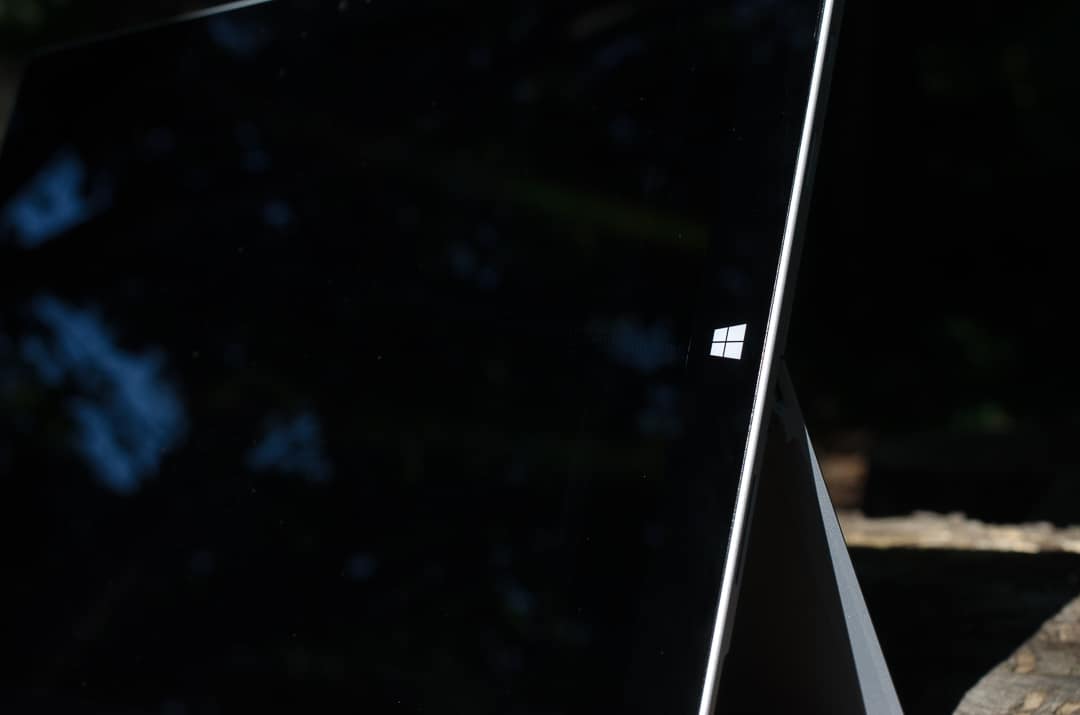Cómo comprar Surface Pro 7+ directamente de Microsoft

¿Quieres comprar Surface Pro 7 +? Si bien está diseñado para empresas y clientes del sector educativo, puede comprarlo a través de Microsoft Store. Así es cómo.

Cuando se trata de computación en un dispositivo móvil, siempre es bueno intentar obtener la mejor duración de la batería para que pueda durar más mientras viaja. A veces, sin embargo, también es excelente tener acceso instantáneo a su PC para que pueda acceder fácilmente a los archivos o comenzar a trabajar. Teniendo esto en cuenta, con Windows 10 y Surface, hay dos modos de energía que le permiten elegir entre estos dos métodos de trabajo. Ahora que los problemas de suspensión en Surface Pro 4 se han solucionado , ajustar su Surface para obtener las mejores combinaciones de suspensión / ahorro de batería tiene un poco más de sentido.
Con Windows 10, la línea de dispositivos Surface usa dos modos de espera modernos : espera conectada para computación siempre encendida y espera desconectada para una mayor duración de la batería.
Para verificar los modos de energía disponibles en su Surface, abra un símbolo del sistema administrativo y ejecute las siguientes líneas:
C: \ WINDOWS \ System32 \ powercfg / a
Comprobando la configuración de energía
Si el modo de espera conectado se está ejecutando, debería recibir un mensaje de que S3 no está disponible. El beneficio de este modo de espera conectado es que obtiene acceso completo a sus archivos y PC inmediatamente después de la activación.
El modo de espera conectado es muy diferente del modo de suspensión tradicional (s3), porque la administración de energía se administrará hasta los componentes de hardware individuales. El dispositivo estará en el estado de energía más bajo y activará pequeñas porciones del sistema a la vez. Por ejemplo, en este modo, aún puede recibir correos electrónicos entrantes mientras el dispositivo está en suspensión.
Si la duración de la batería es más importante para usted y no desea el modo de espera conectado, puede desactivar fácilmente la función:
Ir a la configuración de la PC
Ir al sistema
Ir a Encendido y reposo
Desmarque las casillas que dicen permanecer conectado a Wi-Fi mientras duerme
No se recomienda cambiar la configuración de energía fuera de los métodos en la interfaz de usuario, por lo que esperamos que pueda usar estos trucos para aprovechar al máximo la duración de la batería de su dispositivo.
¿Quieres comprar Surface Pro 7 +? Si bien está diseñado para empresas y clientes del sector educativo, puede comprarlo a través de Microsoft Store. Así es cómo.
Trabajar o estudiar desde casa a menudo significa que necesitará una segunda experiencia de monitorización. Le ayuda a ver más de sus aplicaciones y ventanas abiertas y puede ayudar a mejorar
¡Prepararse! Si cree que obtener una nueva PC con Windows se ha vuelto más fácil, piénselo de nuevo porque muchas personas, incluso usuarios avanzados, podrían encontrarse
Los pedidos anticipados de Surface Duo ya están disponibles en Microsoft AT&T y BestBuy
La cámara Surface Duo no toma exactamente fotos con calidad DLSR, pero si está buscando mejorar la calidad de la imagen, así es como puede solucionarlo.
Aquí hay un vistazo a nuestros 10 consejos y trucos favoritos para Surface Duo, desde el escritorio remoto, recuperando las barras de navegación y mucho más.
Le mostramos cómo solucionar problemas de administración de energía en su dispositivo Surface con Windows 10.
En esta guía, le mostraremos cómo puede probar el SDK y obtener un emulador Surface Duo en su PC con Windows 10 y probar la experiencia Surface Duo.
Aquí está, intentando instalar Windows, Ubuntu u OSX en su Surface Pro 1, 2 o 3, y se pregunta cómo hacer para que su dispositivo arranque desde un USB.
¿Qué tenemos aquí? ¿Te sientes experimental, intentando instalar algo que no sea Windows en tu dispositivo Surface Pro? ¿Es Android? Ubuntu?
Si bien no puede deshabilitar permanentemente las publicaciones sugeridas en Facebook, puede gestionar lo que ve como publicaciones sugeridas. Descubre cómo optimizar tu experiencia en la red.
¿No puedes enviar una solicitud de amistad en Facebook? Aquí están las posibles razones y trucos para solucionar el problema.
Aprende a agregar una <strong>publicación anónima</strong> en un grupo de Facebook fácilmente siguiendo estos pasos.
Descubre cómo desenfocar el fondo en Zoom para mantener la privacidad durante tus videollamadas. Aprende paso a paso con esta guía útil.
Zoom se ha convertido en un elemento básico en nuestra vida diaria, que nuestro nombre Zoom es casi el mismo que nuestra identidad. En este artículo, aprenderás cómo solucionar problemas al cambiar tu nombre en Zoom.
¿Se pregunta dónde está la carpeta segura en su teléfono Samsung? Vea diferentes formas de acceder a la Carpeta Segura en teléfonos Samsung Galaxy.
¿Steam tarda demasiado en confirmar tu compra? Aquí se muestran todas las formas de corregir el error de compra (transacción) pendiente en Steam.
Si borraste accidentalmente tus fotos de Google Photos, no te preocupes. Aquí te mostramos cómo recuperarlas de la Papelera y qué hacer si fueron eliminadas permanentemente.
Debido a que Gramblr no está funcionando, le ofrecemos algunas de las mejores alternativas de Gramblr del año para programar su contenido en redes sociales de forma fácil y gratuita.
Si tiene problemas con la Biblioteca familiar de Google Play y no puede compartir, aquí hay algunos consejos que debe verificar para resolver el problema.